Trong kỷ nguyên số hóa hiện nay, máy tính đã trở thành công cụ không thể thiếu trong công việc và cuộc sống hàng ngày. Tuy nhiên, ít ai nhận ra rằng chính những thói quen tưởng chừng vô hại của chúng ta lại đang đặt thiết bị vào vòng nguy hiểm, tạo cơ hội cho tội phạm mạng khai thác lỗ hổng. Những kẻ tấn công này lợi dụng các sơ hở để đánh cắp dữ liệu, cài đặt phần mềm độc hại (malware) hoặc truy cập trái phép vào hệ thống của bạn. Bài viết này sẽ chỉ ra 5 lỗi bảo mật máy tính phổ biến nhất mà bạn có thể đang mắc phải, đồng thời cung cấp những giải pháp thiết thực để bảo vệ máy tính Windows của bạn một cách hiệu quả.
 Máy tính xách tay Surface Laptop trên bàn làm việc, minh họa tầm quan trọng của bảo mật PC
Máy tính xách tay Surface Laptop trên bàn làm việc, minh họa tầm quan trọng của bảo mật PC
1. Tải phần mềm từ các nguồn không đáng tin cậy
Nguy cơ tiềm ẩn từ phần mềm miễn phí và lậu
Một trong những sai lầm phổ biến nhất khiến bảo mật máy tính của bạn bị đe dọa là tải xuống các tệp hoặc phần mềm từ những trang web không rõ nguồn gốc. Ngay cả khi chúng được cung cấp miễn phí, những phần mềm này có thể đã bị chỉnh sửa để cài cắm malware, spyware (phần mềm gián điệp), keylogger (phần mềm ghi lại thao tác bàn phím) hoặc adware (phần mềm quảng cáo) gây phiền nhiễu với hàng loạt cửa sổ pop-up.
Phần mềm bẻ khóa (cracked software) tiềm ẩn nguy hiểm hơn cả. Ngoài việc vi phạm bản quyền và gây thiệt hại cho các nhà phát triển, nguy cơ lây nhiễm mã độc vào máy tính là cực kỳ cao. Những bản crack thường chứa đựng các đoạn mã độc hại được thiết kế để vượt qua hàng rào bảo mật, từ đó mở cửa cho tin tặc xâm nhập.
Để tránh rủi ro này, hãy luôn tải phần mềm chỉ từ các trang web chính thức hoặc các nhà cung cấp được chứng nhận đảm bảo an toàn sản phẩm. Bạn cũng có thể sử dụng các môi trường ảo (sandbox) hoặc máy ảo (virtual machine) để kiểm tra phần mềm trước khi cài đặt chúng lên máy tính làm việc chính của mình. Ngoài ra, việc điều chỉnh cài đặt bảo vệ trong trình duyệt cũng rất hữu ích. Ví dụ, trình duyệt Microsoft Edge có tính năng “Chặn các ứng dụng có khả năng không mong muốn” (Block potentially unwanted programs) nằm trong Cài đặt > Quyền riêng tư, tìm kiếm và dịch vụ > Bảo mật. Tính năng này giúp ngăn chặn việc tải xuống các ứng dụng độc hại tiềm tàng.
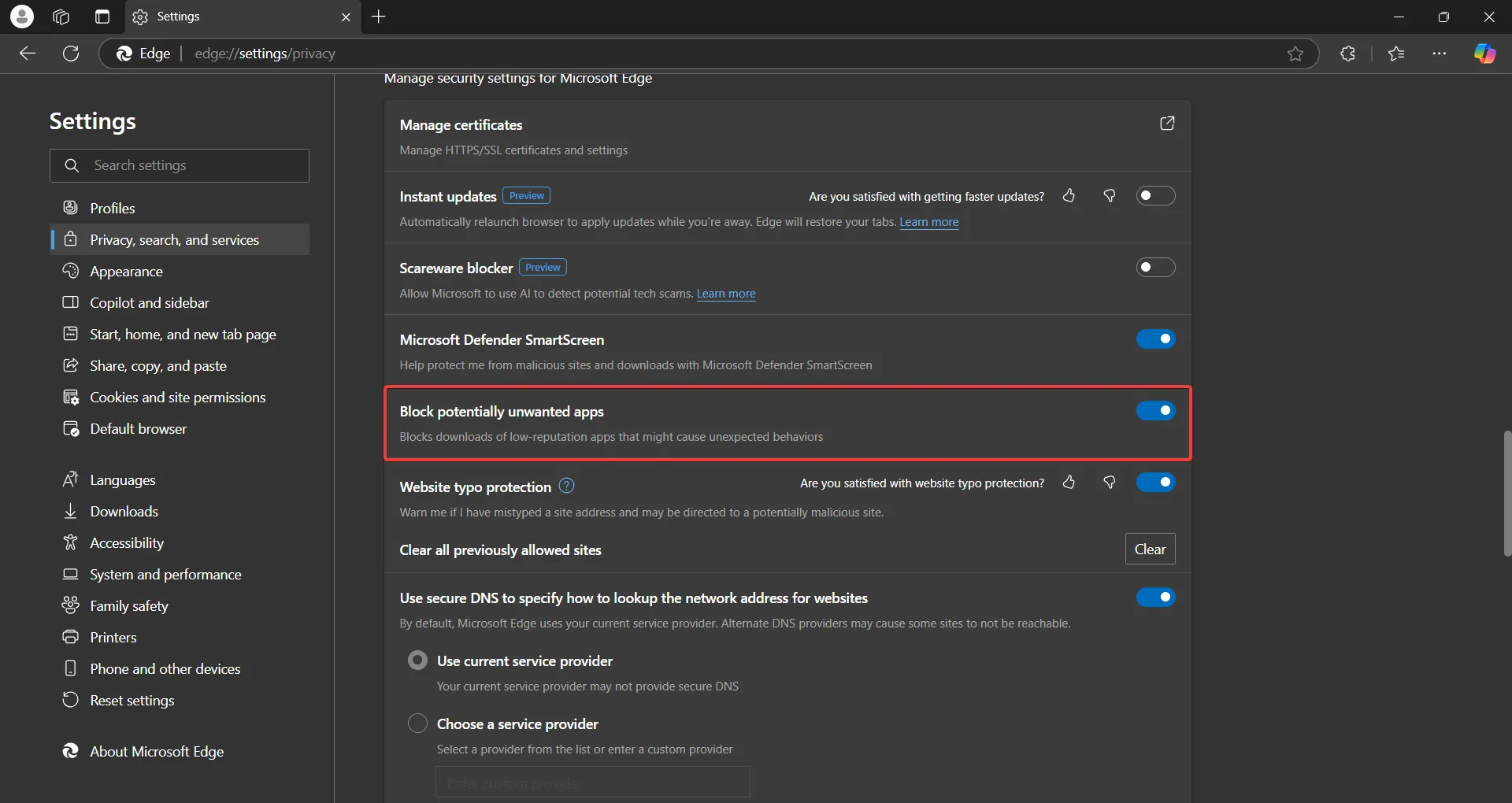 Cài đặt chặn ứng dụng không mong muốn trong trình duyệt Microsoft Edge
Cài đặt chặn ứng dụng không mong muốn trong trình duyệt Microsoft Edge
2. Sử dụng mật khẩu yếu hoặc dùng lại nhiều lần
Tầm quan trọng của mật khẩu mạnh và duy nhất
Mật khẩu yếu rất dễ bị dò tìm bằng các phương pháp tấn công brute-force hoặc đoán. Hy vọng rằng chúng ta đã không còn sử dụng những mật khẩu đơn giản như “12345”, tên riêng hay ngày sinh của mình. Ngay cả việc dùng các từ thông dụng cũng không đảm bảo an toàn.
Tuy nhiên, vấn đề lớn nhất nằm ở việc sử dụng cùng một mật khẩu cho nhiều trang web hoặc tài khoản khác nhau. Nếu một trang web bạn đăng nhập bị hack và mật khẩu của bạn bị lộ, tất cả các tài khoản khác của bạn có nguy cơ “sụp đổ như quân domino” nếu chúng sử dụng chung mật khẩu đó.
Để khắc phục vấn đề này, trước tiên, hãy sử dụng xác thực đa yếu tố (MFA) bất cứ khi nào có thể. Sau đó, việc sử dụng một trình quản lý mật khẩu đáng tin cậy là một ý tưởng tuyệt vời. Nếu bạn không muốn sử dụng công cụ này, hãy đảm bảo rằng bạn tạo các mật khẩu riêng biệt cho mỗi tài khoản. Mật khẩu nên có độ dài ít nhất 12 ký tự, bao gồm sự kết hợp của chữ cái (thường và hoa), chữ số và ký hiệu đặc biệt. Bằng cách này, bạn sẽ giảm đáng kể khả năng xâm phạm bảo mật máy tính. Tính năng nhận diện vân tay Windows Hello cũng là một lựa chọn hiệu quả, nhanh chóng và đáng tin cậy để đăng nhập vào laptop và làm lớp bảo vệ xác thực đa yếu tố.
3. Nhấp vào các email và liên kết lừa đảo (Phishing)
Nhận diện và tránh bẫy Phishing tinh vi
Phishing (lừa đảo trực tuyến) là một trong những phương pháp hàng đầu làm suy yếu bảo mật máy tính. May mắn thay, bạn có thể chống lại bất kỳ cuộc tấn công phishing nào chỉ bằng một chút chú ý đến từng chi tiết.
Phishing hoạt động bằng cách lừa bạn nhập thông tin đăng nhập vào các trang web giả mạo. Bạn có thể nhận được một email trông có vẻ như đến từ một dịch vụ hoặc sản phẩm hợp pháp, yêu cầu bạn đăng nhập vào tài khoản để hưởng ưu đãi, thay đổi thông tin hoặc kiểm tra một khoản thanh toán. Email “mồi nhử” này sẽ cung cấp một liên kết dẫn đến một trang web giả mạo trông rất giống trang web chính thức mà bạn quen thuộc. Tuy nhiên, khi bạn đăng nhập, bạn thực chất sẽ gửi thông tin đăng nhập của mình cho kẻ tấn công, người sau đó có thể sử dụng chúng để đăng nhập vào trang web chính thức và đánh cắp dữ liệu hoặc tiền của bạn.
 Ví dụ về email spam quảng cáo thuốc với mục đích lừa đảo phishing
Ví dụ về email spam quảng cáo thuốc với mục đích lừa đảo phishing
Đây là cơ chế cơ bản của phishing, nhưng các kỹ thuật đã trở nên tinh vi hơn rất nhiều. Một nỗ lực lừa đảo có thể khuyến nghị tải xuống và cài đặt phần mềm sẽ kích hoạt một cuộc tấn công malware để đánh cắp thông tin từ máy tính của bạn. Để chống lại vấn đề này, bạn phải luôn cảnh giác và kiểm tra kỹ email, nội dung của nó hoặc trang web mà bạn được chuyển hướng đến để phát hiện sự khác biệt giữa phiên bản giả mạo và phiên bản chính thức.
Theo quy tắc chung, không nhấp vào bất kỳ liên kết nào trong email lạ. Thay vào đó, hãy truy cập trực tiếp vào trang web chính thức của dịch vụ để xác minh thông tin, ưu đãi hoặc bất cứ điều gì mà tin nhắn đang đề nghị. Hầu hết các email này được chặn bởi bộ lọc spam của bạn, nhưng một số vẫn có thể lọt qua và khiến bạn bất ngờ.
4. Vô hiệu hóa hoặc bỏ qua phần mềm diệt virus và tường lửa
Lá chắn bảo vệ PC cần được duy trì
Tường lửa (firewall) của bạn hoạt động như một bức tường ngăn chặn truy cập trái phép vào máy tính. Đồng thời, phần mềm diệt virus (antivirus software) phát hiện và loại bỏ malware, spyware và ransomware. Bước đầu tiên của hầu hết các loại malware và virus là cố gắng vô hiệu hóa phần mềm diệt virus và tường lửa nếu chúng có thể làm điều đó. Nếu bạn nhận thấy bất kỳ lá chắn bảo vệ nào bị tắt mà bạn không cố ý thực hiện, đó là dấu hiệu của rắc rối.
Tuy nhiên, nếu bạn vô hiệu hóa chúng chỉ vì chúng đang chặn việc cài đặt một phần mềm nào đó, bạn đang tự mình rước rắc rối vào máy tính.
Tất nhiên, có thể có một số phần mềm bị các chương trình diệt virus nhận diện sai là độc hại – đây được gọi là “false positive” (dương tính giả). Điều này có thể khiến bạn muốn tạm thời tắt phần mềm diệt virus. Tuy nhiên, các trường hợp dương tính giả không phổ biến. Bạn phải hoàn toàn chắc chắn rằng phần mềm đó đáng tin cậy trước khi bỏ qua khuyến nghị của phần mềm diệt virus hoặc tường lửa. Nếu có bất kỳ nghi ngờ nào, đừng cài đặt hoặc tải xuống tệp hay phần mềm đó.
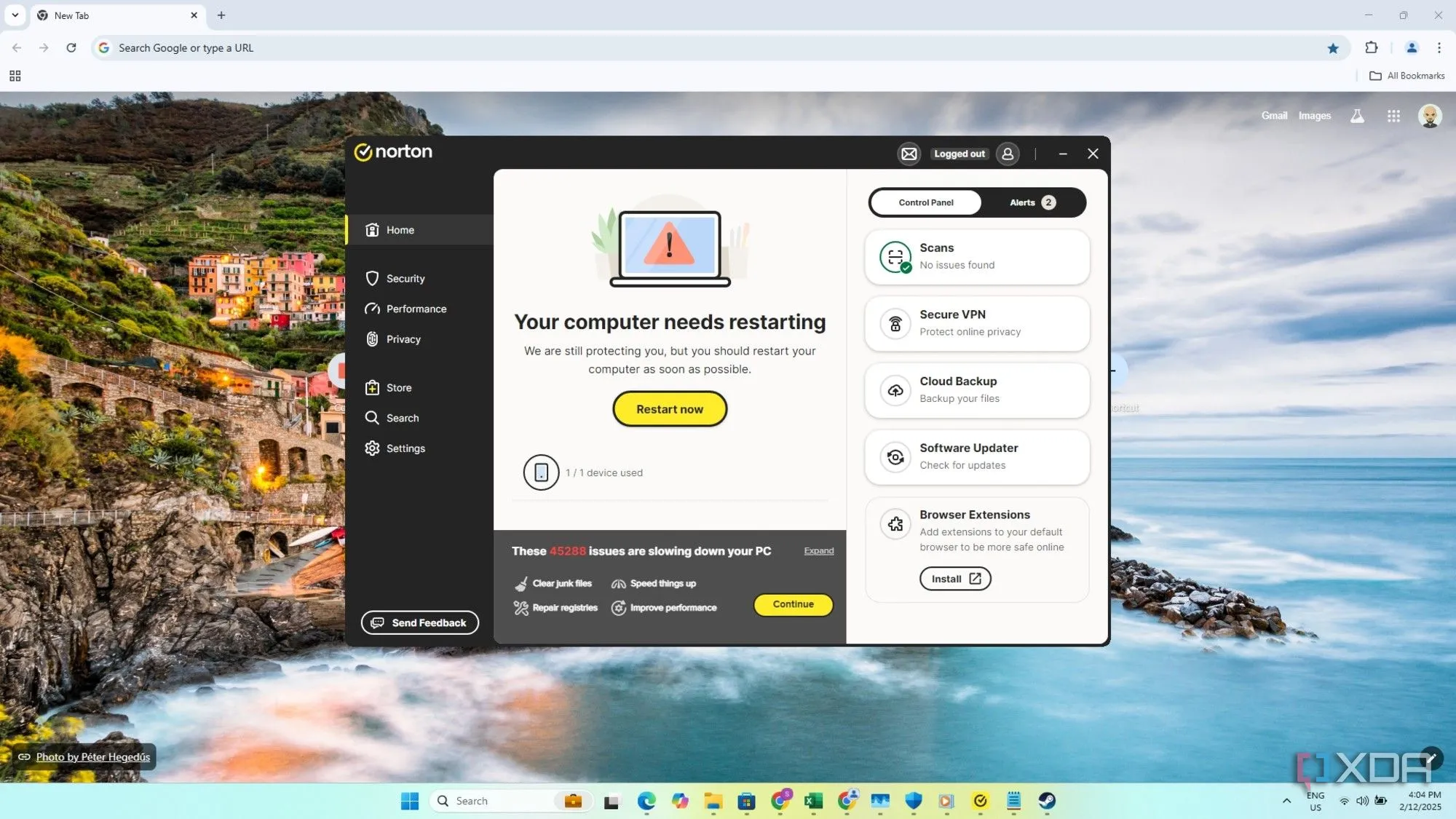 Giao diện phần mềm diệt virus Norton Antivirus đang hoạt động bảo vệ máy tính
Giao diện phần mềm diệt virus Norton Antivirus đang hoạt động bảo vệ máy tính
5. Bỏ qua các bản cập nhật bảo mật cho hệ điều hành và phần mềm
Cập nhật thường xuyên – Yếu tố then chốt cho an ninh mạng
Mỗi tháng, Microsoft phát hành các bản vá lỗi cho hàng chục lỗ hổng phần mềm trong các sự kiện Patch Tuesday. Một số trong số đó dành cho các lỗ hổng nghiêm trọng hoặc thậm chí đã bị khai thác. Không phải tất cả chúng đều ảnh hưởng đến người dùng thông thường, và đó mới chỉ là các sản phẩm của Microsoft.
Nhiều công ty phần mềm và nhà phát triển khác cũng thường xuyên vá lỗi phần mềm của họ để tránh các lỗ hổng. Tuy nhiên, nhiều chương trình cũ hoặc bị bỏ rơi không còn được cập nhật nữa.
Rõ ràng, việc cài đặt các bản cập nhật bảo mật mới nhất cho hệ điều hành và phần mềm đóng vai trò quan trọng trong việc bảo vệ máy tính của bạn. Hầu hết các ứng dụng (và hệ điều hành của bạn) sẽ nhận được các bản cập nhật tự động trừ khi bạn tắt chúng. Một số bản cập nhật có thể đi kèm với các vấn đề nhỏ, nhưng đó là cái giá nhỏ phải trả để giữ cho máy tính của bạn an toàn.
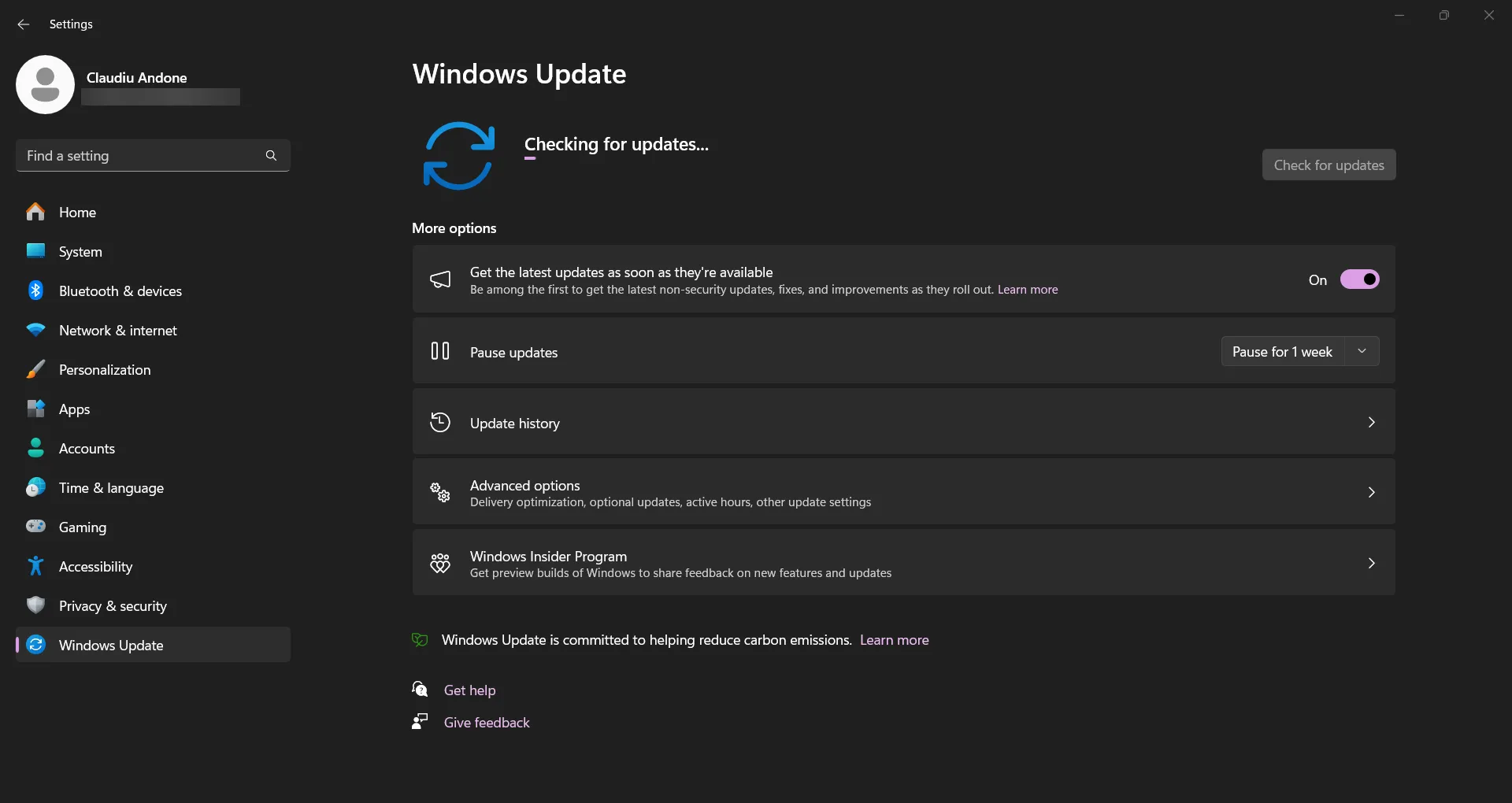 Màn hình kiểm tra và cài đặt cập nhật Windows 11
Màn hình kiểm tra và cài đặt cập nhật Windows 11
Tất cả những lỗi bảo mật này đều có thể tránh được
Nhìn chung, hãy cố gắng ghi nhớ những nguyên tắc cơ bản: không tải phần mềm từ các nguồn không đáng tin cậy, sử dụng mật khẩu mạnh và riêng biệt cho mỗi tài khoản, không nhấp vào các liên kết đáng ngờ trong email, không bỏ qua hoặc vô hiệu hóa phần mềm diệt virus và tường lửa, và luôn giữ cho phần mềm của bạn được cập nhật. Áp dụng những thói quen này sẽ giúp bạn bảo vệ máy tính Windows của mình khỏi phần lớn các mối đe dọa trực tuyến. Bạn nghĩ sao về các lỗi bảo mật này? Hãy để lại bình luận bên dưới để chia sẻ kinh nghiệm và ý kiến của bạn!